主题腾讯官方电话
腾讯官方电话 时间:2021-04-11 阅读:()
1www.
mindmanager.
cc快速入门指南MindjetforMac作为领先的信息思维导图解决方案,能够轻松捕捉、组织和交流想法及信息,让您可以实现在单一视觉环境中处理多重来源数据、理清思路、制定有意义的项目规划、构造连贯一致的战略并传递强有力的表达.
Mindjet包含基于云计算的协作和文档管理功能,因此可以使整个团队通过不同设备轻松访问及共享Mindjet思维导图.
安装1.
下载Mindjet压缩镜像文件(DMG文件)到桌面.
2.
双击Mindjet.
DMG文件图标.
3.
在安装窗口,拖动Mindjet.
app图标至应用程序文件夹.
4.
Mindjet将被复制到应用程序文件夹中.
2www.
mindmanager.
ccMindjet界面1菜单包含用于创建和查看思维导图的完整命令集合.
2工具栏常用命令按钮,也可根据喜好自定义工具栏按钮.
3格式化工具栏快速访问格式化工具选项,更改当前所选元素属性.
4幻灯片面板创建幻灯片时出现.
5导图窗口显示当前思维导图6库包含图片、导图部件和背景,可直接拖动到导图7检查器检查器包含多种选项,可以添加任务信息、更改导图格式与布局,还可以管理和超链接.
8备注窗口打开备注窗口,编辑备注内容与格式1T2T4765833www.
mindmanager.
cc导图主题和元素导图由如下基本主题和对象组成:中心主题主要主题浮动主题附注主题边界线关联在Mindjet中创建导图时,可以添加其他导图元素来添加其他信息:主题备注,添加更加广泛、详细信息图片,增强视觉清晰度,添加文档作为导图的一部分日历项目,可以对任务提醒或待办事项的截止日期和事件进行通知超链接,指向网页、其他导图或文档任务信息,用来追踪进度和评估资源使用情况图标和标签,对主题进行分类书签,来标注主题以便轻松导航创建思维导图的基本步骤#1-构建导图结构添加和组织基本导图主题单击中心主题,选中占位符,输入导图标题,按回车键.
再次按回车键(或选择插入>子主题)来添加第一个主题,当它被选中(蓝框表示已选中)时,输入主题名称,然后按"回车"键.
再次按"返回"键(或选择插入>主题)来添加同一级别的另一主题.
按住Command键—敲回车键(或选择插入>子主题)添加子主题到当前主题.
拖放主题调整主题在导图上的位置.
继续插入主题和子主题,然后进行组织,将导图中的基本信息填充完整.
添加主题批注和独立主题如需添加附注主题,请选中一个主题,然后单击工具栏上的附注主题(Callout)输入附注文本.
如需添加浮动(不连接的)主题,单击导图背景并输入主题内容即可.
控制导图视图选择视图>缩放可以以调整导图的显示比例.
选中一个主题,然后选择视图>详细,可以选择要显示的主题级别数.
4www.
mindmanager.
cc#2-添加其他内容附加文件选中主题,单击工具栏上的附加文件按钮.
选择要添加的文件.
添加完成后会出现一个图标,表示该主题有.
文件内容保存在您的导图文件中.
插入超链接选中主题,单击工具栏上的超链接按钮选择添加的链接的类型.
输入或选择链接目标.
链接添加后会出现一个图标,表示主题有该超链接.
链接信息将与导图一起保存,但链接内容仍是外部的.
添加备注选中主题,然后单击工具栏上的备注按钮.
输入或粘贴文本到备注窗口.
再次单击备注按钮即可关闭窗口.
鼠标指向主题上的备注图标可以查看该备注摘要.
#3-追踪项目进度分配资源和时间选中主题,单击工具栏上的检查器按钮.
单击"时钟"标签打开任务检查器.
定义任务信息任务信息将在主题下面的小窗口中以图标和文本形式显示.
添加日历事件和提醒选中主题,选择插入>日历事件或者插入>提醒.
输入信息创建新的项目,或选择现有项目.
插入智能日历主题,可以调整预定项目时间表,日历有变更,项目会自动进行更新.
#4-添加视觉信息使用关联显示非正式连接单击工具栏上的关联按钮.
指向第一个主题,然后将关系线拖到第二个主题上.
使用边界对主题进行分组或总结.
选中有一个或多个级别子主题的主题.
单击工具栏上的边界按钮,选择想要应用的边界线类型.
使用主题标记为主题标记打开检查器,单击标记选项卡.
选择一个或多个主题,然后从检查器中选择想要应用的标记.
使用标记检查器中的控件创建更多标记和分组.
添加图片单击工具栏上的库按钮.
选择库,在下拉菜单中选择图片.
将图片拖放到导图中.
导图个性化设置选择格式>导图样式通过应用新主题立即给你的导图以崭新的面貌.
使用主题检查器里的设置改变主题字体、颜色和导图布局.
使用边界线/关系检查器工具,使其他元素与众不同.
选择格式>背景来添加有趣的思维导图背景图片和颜色.
#5–演示或发布思维导图注意:您可以使用Mindjet连接文件轻松实现在导图上分享与协作,更多信息参考第6页.
单击工具栏上的幻灯片按钮,选中主题,然后单击幻灯片窗口底部的+.
选择展开或折叠主题,然后单击"返回到导图视图",可以更改幻灯片显示内容.
重复操作,创建所有幻灯片.
如需创建Keynote或PPT演示,请选择文件>导出,单击iWork/Office标签,选择演示类型,单击下一步编辑选项后导出演示.
如需显示幻灯片,单击幻灯片窗口底部的选项,选择过渡和想隐藏的任何元素,然后单击完成,单击幻灯片窗口底部的播放按钮开始播放幻灯片.
发送或打印导图若要立即发送导图至消息好友,选择文件>分享>通过消息发送.
若要导出导图到其他多种格式,选择文件>导出,可以作为邮件或将他们包含在其他文档中发布这些文件.
若要打印导图或导图幻灯片,选择文件>打印.
创建演示或幻灯片5www.
mindmanager.
cc键盘快捷键你可以使用键盘在Mindjet中快速完成很多任务,这里列出了一些常用快捷键,若要查看完整列表,选择帮助(Help)>键盘快捷键(KeyboardShortcuts).
操作快捷键主题和元素选择主题或元素单击选择邻近主题箭头键选择下一个主题、选择上一个主题Tab、Shift-Tab选择区域(导图视图)内全部拖动选择矩形选择附加的主题或元素Command-click或Shift-click移动选中的主题或元素拖动复制选中的主题或元素Option-拖动移动主题变成附注主题(导图视图)Shift-拖动文件菜单创建新导图Command-N从模板中创建新导图Shift-Command-N打开导图Command-O关闭当前导图Command-W保存、另存为Command-S、Shift-Command-S打印导图或幻灯片Command-P编辑菜单撤销、重做Command-Z、Shift-Command-Z剪切、复制、粘贴Command-X、Command-C、Command-V删除主题、移动主题Delete、Command-Delete拼写检查Command-;插入菜单插入到主题后Return插入到主题前Shift-Return子主题Command-Return、Control-Return父主题Shift-Command-Return附注主题Option-Command-Return视图菜单缩放放大、缩小、实际大小Command->、Command-新建导图.
双击文档窗口中新导图的名称进行编辑导图名称,然后双击文件图标来签出(checkout)并进行编辑.
完成编辑之后,选择文件>Mindjet连接文件>签入(Checkin).
上传导图或其他文件在Mindjet连接文件窗口,选择想要添加文档的账户(和文件夹).
选择上传(Upload).
选择导图或其他文件添加到账户,然后单击打开(Open).
文件被复制到账户中,名称会出现在Mindjet连接文件窗口的文件列表中.
#3–与他人共享Mindjet连接文件内容1.
在Mindjet连接文件窗口文件列表中,选择想要共享的文档或文件夹(可以选择一个文件夹共享其所有内容).
2.
在Mindjet连接文件窗口工具栏上,单击共享(Share).
3.
在共享对话框,可以看到将要共享的人员列表,包括已经与之共享过内容的人,以及Mindjet联系人列表中的人.
若要与列表中的人共享,选择这个人的名字即可.
若要与其他人共享,单击与新建用户共享,输入他们的联系信息,然后单击确定返回到共享对话框,继续添加更多的人进行共享.
4.
选择共享的条目的访问级别:编辑权限允许该用户修改条目内容,而只读权限只允许这些人查看条目.
(如果你共享的是文件夹,这种访问级别包括其所有内容.
)5.
如果所选分享的人不在你的账户中,可以添加他们为成员(Members)(可以在账户中查看、编辑、添加和共享内容的人)或者访客(Guests)(只能查看和编辑内容的人).
6.
单击共享.
7.
如果与新建用户共享内容,会显示发送给他们的邮件信息内容-邀请他们加入Mindjet,你可以编辑这个内容,然后单击确定完成共享过程.
账户中的已有用户可以立即访问你共享的条目,而新用户会收到邮件,邮件包含分享内容的连接,该用户注册Mindjet之后,便可以从任何Mindjet应用程序登录Mindjet,并且访问账户中的文档.
通过MindjetforMac-Mindjet连接文件帮助查看完整的在线使用Mindjet连接文件的信息7www.
mindmanager.
ccMindjet连接文件窗口1Mindjet连接文件工具栏包含Mindjet连接文件中添加、管理和共享内容的完整命令集合.
2文件夹列表显示可以访问的所有账户和文件夹.
3文件列表显示选中文件夹中可以访问的内容,可以看到每个文件是否被签出、何时被修改、以及本地副本是否缓存在系统中.
4细节面板如果在文件夹列表中选择一个账户,将会显示它的信息,包括账户中的用户列表和角色.
如果在文件夹列表或文件列表中选择一个文件夹或文件,将会显示它的细节,包括有权访问文件夹或文件的用户列表、用户在账户中的角色、用户所选文件夹或文件的访问级别以及(对于签出的文件)签出文件的用户名字.
Mindjet窗口工具栏和菜单也包含使用Mindjet连接文件的命令:工具栏Mindjet连接文件按钮—从Mindjet连接文件登录或退出Mindjet、签出(checkout)、签入(checkin),或者放弃当前导图的签出.
共享按钮—与其他人共享当前Mindjet连接文件导图.
菜单共享与其他人共享当前思维导图,管理你的Mindjet账户和联系人.
窗口显示Mindjet连接文件窗口.
文件使用Mindjet连接文件中的导图:在Mindjet连接文件中打开和保存导图、签出、签入、或放弃对当前导图的签出.
1T2T43MINDJET美国旧金山巴特里街1160号4楼,邮编94111|mindjet.
com|sales@mindjet.
com|(美国)1-877-MINDJETMINDJET中国思杰马克丁软件有限公司,www.
mindmanager.
cc|客户服务热线:400-8765-888|在线QQ客服:4009997658
mindmanager.
cc快速入门指南MindjetforMac作为领先的信息思维导图解决方案,能够轻松捕捉、组织和交流想法及信息,让您可以实现在单一视觉环境中处理多重来源数据、理清思路、制定有意义的项目规划、构造连贯一致的战略并传递强有力的表达.
Mindjet包含基于云计算的协作和文档管理功能,因此可以使整个团队通过不同设备轻松访问及共享Mindjet思维导图.
安装1.
下载Mindjet压缩镜像文件(DMG文件)到桌面.
2.
双击Mindjet.
DMG文件图标.
3.
在安装窗口,拖动Mindjet.
app图标至应用程序文件夹.
4.
Mindjet将被复制到应用程序文件夹中.
2www.
mindmanager.
ccMindjet界面1菜单包含用于创建和查看思维导图的完整命令集合.
2工具栏常用命令按钮,也可根据喜好自定义工具栏按钮.
3格式化工具栏快速访问格式化工具选项,更改当前所选元素属性.
4幻灯片面板创建幻灯片时出现.
5导图窗口显示当前思维导图6库包含图片、导图部件和背景,可直接拖动到导图7检查器检查器包含多种选项,可以添加任务信息、更改导图格式与布局,还可以管理和超链接.
8备注窗口打开备注窗口,编辑备注内容与格式1T2T4765833www.
mindmanager.
cc导图主题和元素导图由如下基本主题和对象组成:中心主题主要主题浮动主题附注主题边界线关联在Mindjet中创建导图时,可以添加其他导图元素来添加其他信息:主题备注,添加更加广泛、详细信息图片,增强视觉清晰度,添加文档作为导图的一部分日历项目,可以对任务提醒或待办事项的截止日期和事件进行通知超链接,指向网页、其他导图或文档任务信息,用来追踪进度和评估资源使用情况图标和标签,对主题进行分类书签,来标注主题以便轻松导航创建思维导图的基本步骤#1-构建导图结构添加和组织基本导图主题单击中心主题,选中占位符,输入导图标题,按回车键.
再次按回车键(或选择插入>子主题)来添加第一个主题,当它被选中(蓝框表示已选中)时,输入主题名称,然后按"回车"键.
再次按"返回"键(或选择插入>主题)来添加同一级别的另一主题.
按住Command键—敲回车键(或选择插入>子主题)添加子主题到当前主题.
拖放主题调整主题在导图上的位置.
继续插入主题和子主题,然后进行组织,将导图中的基本信息填充完整.
添加主题批注和独立主题如需添加附注主题,请选中一个主题,然后单击工具栏上的附注主题(Callout)输入附注文本.
如需添加浮动(不连接的)主题,单击导图背景并输入主题内容即可.
控制导图视图选择视图>缩放可以以调整导图的显示比例.
选中一个主题,然后选择视图>详细,可以选择要显示的主题级别数.
4www.
mindmanager.
cc#2-添加其他内容附加文件选中主题,单击工具栏上的附加文件按钮.
选择要添加的文件.
添加完成后会出现一个图标,表示该主题有.
文件内容保存在您的导图文件中.
插入超链接选中主题,单击工具栏上的超链接按钮选择添加的链接的类型.
输入或选择链接目标.
链接添加后会出现一个图标,表示主题有该超链接.
链接信息将与导图一起保存,但链接内容仍是外部的.
添加备注选中主题,然后单击工具栏上的备注按钮.
输入或粘贴文本到备注窗口.
再次单击备注按钮即可关闭窗口.
鼠标指向主题上的备注图标可以查看该备注摘要.
#3-追踪项目进度分配资源和时间选中主题,单击工具栏上的检查器按钮.
单击"时钟"标签打开任务检查器.
定义任务信息任务信息将在主题下面的小窗口中以图标和文本形式显示.
添加日历事件和提醒选中主题,选择插入>日历事件或者插入>提醒.
输入信息创建新的项目,或选择现有项目.
插入智能日历主题,可以调整预定项目时间表,日历有变更,项目会自动进行更新.
#4-添加视觉信息使用关联显示非正式连接单击工具栏上的关联按钮.
指向第一个主题,然后将关系线拖到第二个主题上.
使用边界对主题进行分组或总结.
选中有一个或多个级别子主题的主题.
单击工具栏上的边界按钮,选择想要应用的边界线类型.
使用主题标记为主题标记打开检查器,单击标记选项卡.
选择一个或多个主题,然后从检查器中选择想要应用的标记.
使用标记检查器中的控件创建更多标记和分组.
添加图片单击工具栏上的库按钮.
选择库,在下拉菜单中选择图片.
将图片拖放到导图中.
导图个性化设置选择格式>导图样式通过应用新主题立即给你的导图以崭新的面貌.
使用主题检查器里的设置改变主题字体、颜色和导图布局.
使用边界线/关系检查器工具,使其他元素与众不同.
选择格式>背景来添加有趣的思维导图背景图片和颜色.
#5–演示或发布思维导图注意:您可以使用Mindjet连接文件轻松实现在导图上分享与协作,更多信息参考第6页.
单击工具栏上的幻灯片按钮,选中主题,然后单击幻灯片窗口底部的+.
选择展开或折叠主题,然后单击"返回到导图视图",可以更改幻灯片显示内容.
重复操作,创建所有幻灯片.
如需创建Keynote或PPT演示,请选择文件>导出,单击iWork/Office标签,选择演示类型,单击下一步编辑选项后导出演示.
如需显示幻灯片,单击幻灯片窗口底部的选项,选择过渡和想隐藏的任何元素,然后单击完成,单击幻灯片窗口底部的播放按钮开始播放幻灯片.
发送或打印导图若要立即发送导图至消息好友,选择文件>分享>通过消息发送.
若要导出导图到其他多种格式,选择文件>导出,可以作为邮件或将他们包含在其他文档中发布这些文件.
若要打印导图或导图幻灯片,选择文件>打印.
创建演示或幻灯片5www.
mindmanager.
cc键盘快捷键你可以使用键盘在Mindjet中快速完成很多任务,这里列出了一些常用快捷键,若要查看完整列表,选择帮助(Help)>键盘快捷键(KeyboardShortcuts).
操作快捷键主题和元素选择主题或元素单击选择邻近主题箭头键选择下一个主题、选择上一个主题Tab、Shift-Tab选择区域(导图视图)内全部拖动选择矩形选择附加的主题或元素Command-click或Shift-click移动选中的主题或元素拖动复制选中的主题或元素Option-拖动移动主题变成附注主题(导图视图)Shift-拖动文件菜单创建新导图Command-N从模板中创建新导图Shift-Command-N打开导图Command-O关闭当前导图Command-W保存、另存为Command-S、Shift-Command-S打印导图或幻灯片Command-P编辑菜单撤销、重做Command-Z、Shift-Command-Z剪切、复制、粘贴Command-X、Command-C、Command-V删除主题、移动主题Delete、Command-Delete拼写检查Command-;插入菜单插入到主题后Return插入到主题前Shift-Return子主题Command-Return、Control-Return父主题Shift-Command-Return附注主题Option-Command-Return视图菜单缩放放大、缩小、实际大小Command->、Command-新建导图.
双击文档窗口中新导图的名称进行编辑导图名称,然后双击文件图标来签出(checkout)并进行编辑.
完成编辑之后,选择文件>Mindjet连接文件>签入(Checkin).
上传导图或其他文件在Mindjet连接文件窗口,选择想要添加文档的账户(和文件夹).
选择上传(Upload).
选择导图或其他文件添加到账户,然后单击打开(Open).
文件被复制到账户中,名称会出现在Mindjet连接文件窗口的文件列表中.
#3–与他人共享Mindjet连接文件内容1.
在Mindjet连接文件窗口文件列表中,选择想要共享的文档或文件夹(可以选择一个文件夹共享其所有内容).
2.
在Mindjet连接文件窗口工具栏上,单击共享(Share).
3.
在共享对话框,可以看到将要共享的人员列表,包括已经与之共享过内容的人,以及Mindjet联系人列表中的人.
若要与列表中的人共享,选择这个人的名字即可.
若要与其他人共享,单击与新建用户共享,输入他们的联系信息,然后单击确定返回到共享对话框,继续添加更多的人进行共享.
4.
选择共享的条目的访问级别:编辑权限允许该用户修改条目内容,而只读权限只允许这些人查看条目.
(如果你共享的是文件夹,这种访问级别包括其所有内容.
)5.
如果所选分享的人不在你的账户中,可以添加他们为成员(Members)(可以在账户中查看、编辑、添加和共享内容的人)或者访客(Guests)(只能查看和编辑内容的人).
6.
单击共享.
7.
如果与新建用户共享内容,会显示发送给他们的邮件信息内容-邀请他们加入Mindjet,你可以编辑这个内容,然后单击确定完成共享过程.
账户中的已有用户可以立即访问你共享的条目,而新用户会收到邮件,邮件包含分享内容的连接,该用户注册Mindjet之后,便可以从任何Mindjet应用程序登录Mindjet,并且访问账户中的文档.
通过MindjetforMac-Mindjet连接文件帮助查看完整的在线使用Mindjet连接文件的信息7www.
mindmanager.
ccMindjet连接文件窗口1Mindjet连接文件工具栏包含Mindjet连接文件中添加、管理和共享内容的完整命令集合.
2文件夹列表显示可以访问的所有账户和文件夹.
3文件列表显示选中文件夹中可以访问的内容,可以看到每个文件是否被签出、何时被修改、以及本地副本是否缓存在系统中.
4细节面板如果在文件夹列表中选择一个账户,将会显示它的信息,包括账户中的用户列表和角色.
如果在文件夹列表或文件列表中选择一个文件夹或文件,将会显示它的细节,包括有权访问文件夹或文件的用户列表、用户在账户中的角色、用户所选文件夹或文件的访问级别以及(对于签出的文件)签出文件的用户名字.
Mindjet窗口工具栏和菜单也包含使用Mindjet连接文件的命令:工具栏Mindjet连接文件按钮—从Mindjet连接文件登录或退出Mindjet、签出(checkout)、签入(checkin),或者放弃当前导图的签出.
共享按钮—与其他人共享当前Mindjet连接文件导图.
菜单共享与其他人共享当前思维导图,管理你的Mindjet账户和联系人.
窗口显示Mindjet连接文件窗口.
文件使用Mindjet连接文件中的导图:在Mindjet连接文件中打开和保存导图、签出、签入、或放弃对当前导图的签出.
1T2T43MINDJET美国旧金山巴特里街1160号4楼,邮编94111|mindjet.
com|sales@mindjet.
com|(美国)1-877-MINDJETMINDJET中国思杰马克丁软件有限公司,www.
mindmanager.
cc|客户服务热线:400-8765-888|在线QQ客服:4009997658
百纵科技(19元/月),美国洛杉矶10G防御服务器/洛杉矶C3机房 带金盾高防
百纵科技官网:https://www.baizon.cn/百纵科技:美国云服务器活动重磅来袭,洛杉矶C3机房 带金盾高防,会员后台可自助管理防火墙,添加黑白名单 CC策略开启低中高.CPU全系列E52680v3 DDR4内存 三星固态盘列阵。另有高防清洗!美国洛杉矶 CN2 云服务器CPU内存带宽数据盘防御价格1H1G10M10G10G19元/月 购买地址2H1G10M10G10G29元/月 购买...
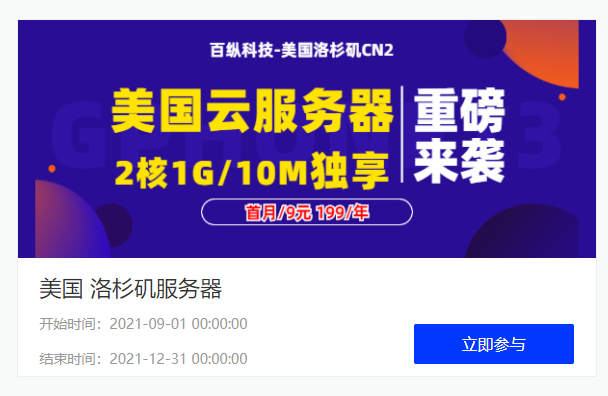
imidc:$88/月,e3-1230/16G内存/512gSSD/30M直连带宽/13个IPv4日本多IP
imidc对日本独立服务器在搞特别促销,原价159美元的机器现在只需要88美元,而且给13个独立IPv4,30Mbps直连带宽,不限制流量。注意,本次促销只有一个链接,有2个不同的优惠码,你用不同的优惠码就对应着不同的配置,价格也不一样。88美元的机器,下单后默认不管就给512G SSD,要指定用HDD那就发工单,如果需要多加一个/28(13个)IPv4,每个月32美元...官方网站:https:...
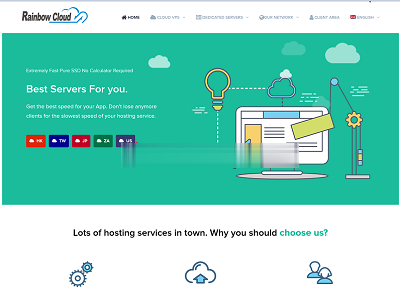
HaloCloud:日本软银vps100M/200M/500M带宽,,¥45.00元/月
halocloud怎么样?halocloud是一个于2019下半年建立的商家,主要提供日本软银VPS,广州移动VDS,株洲联通VDS,广州移动独立服务器,Halo邮局服务,Azure香港1000M带宽月抛机器等。日本软银vps,100M/200M/500M带宽,可看奈飞,香港azure1000M带宽,可以解锁奈飞等流媒体,有需要看奈飞的朋友可以入手!点击进入:halocloud官方网站地址日本vp...
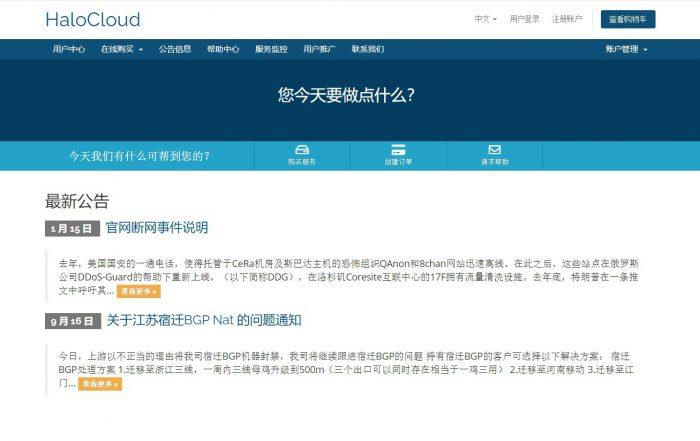
腾讯官方电话为你推荐
-
phpweb破解怎样破解握手包linux防火墙设置如何使用iptables命令为Linux系统配置防火墙支付宝蜻蜓发布支付宝蜻蜓f4,可以让没有支付宝的人刷脸付款?sqlserver数据库sql server数据库是什么 型数据库特朗普吐槽iPhone华为余承东吐槽iPhone X,除了贵啥优点都没有美要求解锁iPhone美版iphone6解锁怎么操作?三友网怎么是“三友”瑞东集团福能集团是一个什么企业?三五互联股票三五互联是什么股票团购程序团购的具体流程是什么?仿佛很简单便捷的样子?